Установщик приложений для Android – установка приложений на Android с ПК
«Я предпочитаю загружать некоторые приложения для своего телефона Android на свой компьютер, когда натыкаюсь на несколько хороших приложений, рекомендованных при просмотре моего веб-сайта. Но когда я закончу свою работу и захочу попробовать эти приложения, я не знаю, как установить их на свой телефон Android. Было бы жалко отказаться от них всех. Спасибо! ‘
Вам действительно не нужно отказываться от этих приложений, загруженных на ваш компьютер, и вы можете легко установить их все на свой телефон Android одним щелчком мыши.
Все, что вам нужно, это мощный установщик приложений для Android: Wondershare MobileGo . Если вы являетесь пользователем Mac, попробуйте Wondershare MobileGo для Android Pro (Mac).
Внимание: В следующем руководстве я покажу вам, как устанавливать/экспортировать/удалять APK-файлы на вашем телефоне или планшете Android с помощью этого мощного установщика Android-приложений для Windows — Wondershare MobileGo. Пользователи Mac также могут выполнить аналогичные действия при использовании Wondershare MobileGo для Android Pro (Mac).
Нажмите здесь, чтобы воспроизвести обучающее видео о том, как устанавливать/экспортировать/удалять приложения с помощью этого установщика приложений для Android.
Запустите установщик этого приложения для Android на своем компьютере. Затем подключите телефон или планшет Android к компьютеру с помощью USB-кабеля или через Wi-Fi. Просто выберите способ, который вам нравится. А затем перейдите на вкладку «Приложения», где вы можете устанавливать приложения с ПК, удалять приложения с телефона Android и даже экспортировать приложения на свой компьютер.

Установите свои приложения с ПК на Android
Здесь вы можете узнать, как установить приложение на Android через ПК. В главном окне все установленные приложения перечислены на панели «Приложения». Нажмите «Установить», чтобы импортировать все загруженные вами APK-файлы или файлы, которыми поделились ваши друзья, на SD-карту или в память телефона. Затем все файлы будут установлены на ваш телефон Android один за другим. Когда он завершится, вы обнаружите, что все приложения правильно установлены на вашем телефоне.
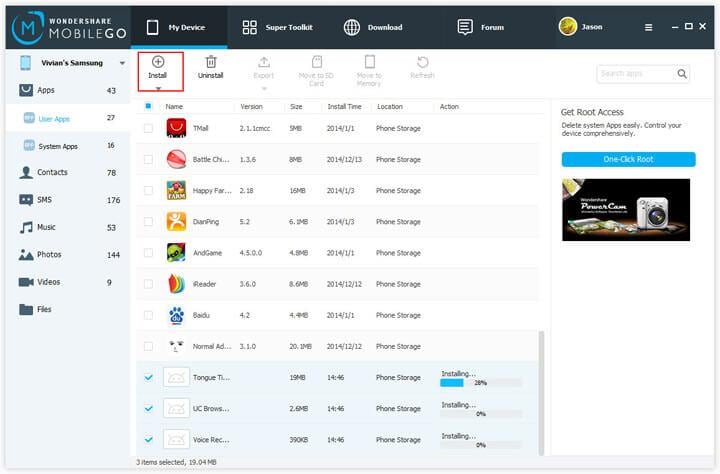
Экспортируйте свои приложения с Android на ПК
Вы можете не только устанавливать приложения с компьютера на телефон Android, но и использовать это Установщик приложений для Android чтобы экспортировать приложения с телефона на компьютер. Это очень легко. Выберите приложения, которые вы хотите экспортировать, а затем нажмите «Экспорт» и выберите место для их хранения. ХОРОШО. Теперь они экспортированы на ваш компьютер, и вы можете легко поделиться ими со своими друзьями.

Удалите свои приложения на Android
Если вы хотите управлять своими приложениями и оставить только избранные, вы можете удалить все ненужные приложения одним щелчком мыши. Выберите те, которые вы хотите удалить, и нажмите «Удалить». Затем все выбранные приложения будут полностью удалены с вашего телефона. Вы можете удалить их по одному или удалить все сразу.
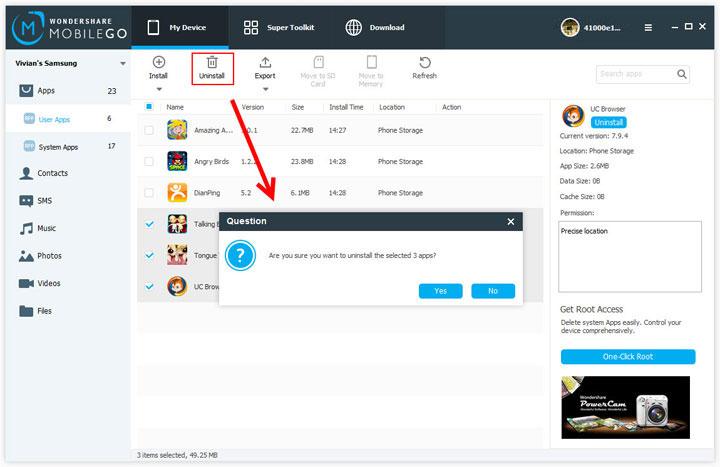
Более того, это лучшее программное обеспечение для установки приложения Android на портативные компьютеры можно больше, например загружать приложения Android через компьютер, резервное копирование и перенос контактов, SMS, музыки, фильмов и фотографий между телефоном и компьютером. Это действительно отличный помощник для вашего телефона/планшета Android. Просто загрузите его сейчас и упростите управление контентом Android!
последние статьи

